win10电脑无法加入家庭组怎么解决?最近有用户反映这个问题,使用家庭组的时候系统提示无法创建或加入家庭组,这是怎么回事呢?针对这一问题,本篇带来了详细的win10电脑无法加入家庭组解决方法,分享给大家,一起看看吧。
win10电脑无法加入家庭组解决方法:
1、打开控制面板,将右上角的查看方式改成小图标,再单击“网络和共享中心”图标。
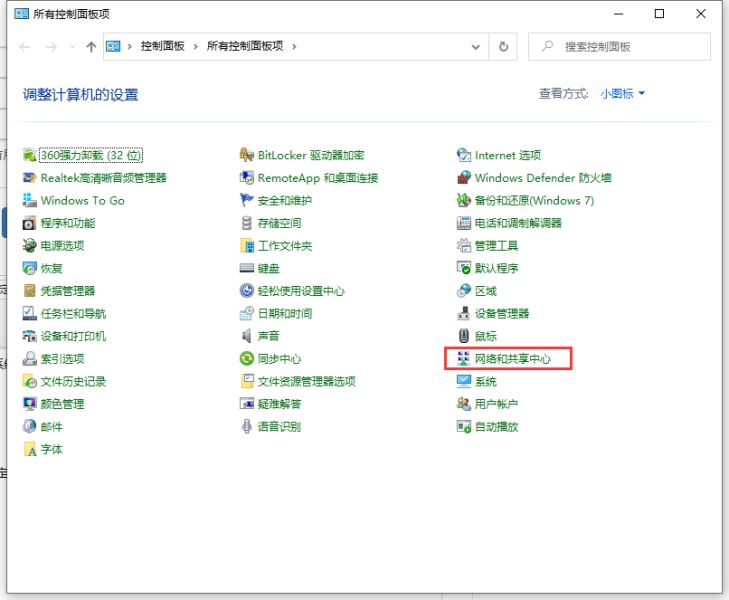
2、打开“网络和共享中心”窗口,单击窗口左侧的“更改高级共享设置”菜单项。
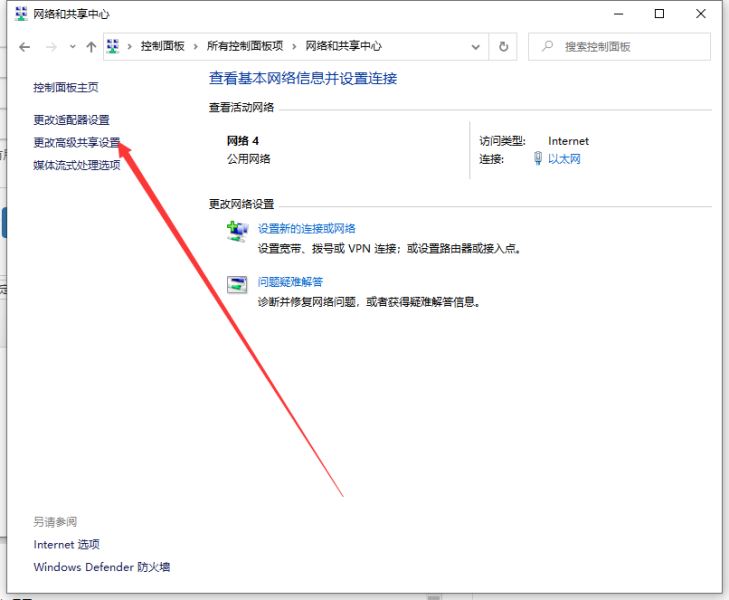
3、在打开的窗口中,选择“启用网络检测”、“启用文件和打印机共享”、“使用windows管理家庭组连接”等设定项目。
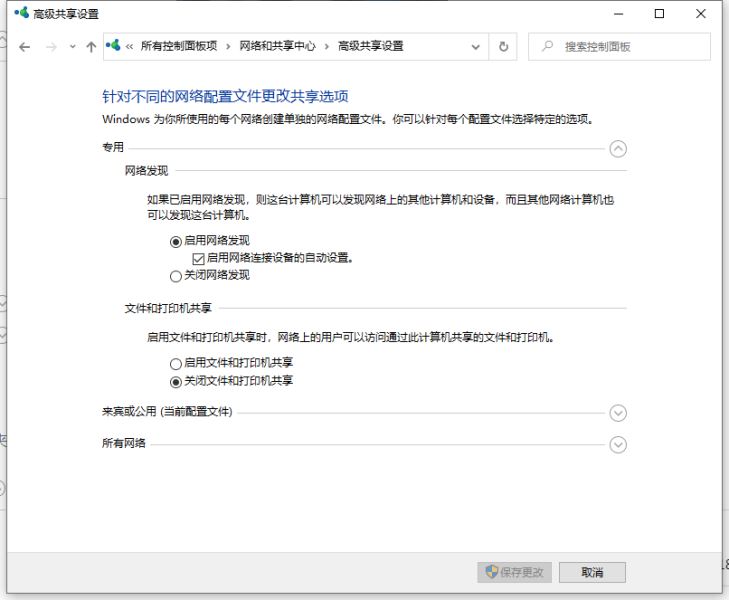
4、然后,在所有的网络中选择“使共享有效,使能够访问网络的用户能够读取和写入公共文件夹内的文件”项目。
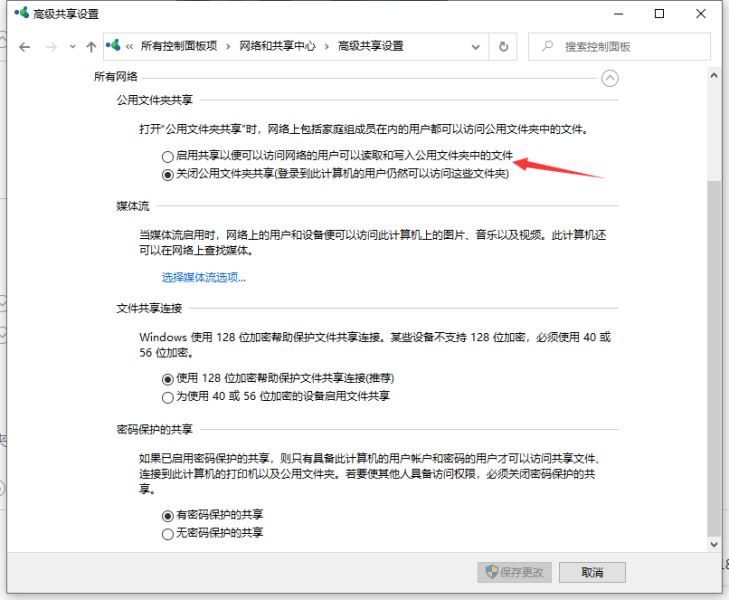
5、接下来利用键盘快捷键输入“win+r”在窗口中输入命令services.msc,点击“确定”按钮。
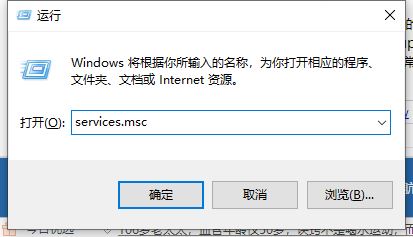
6、在打开的服务列表中找到function discovery provider host服务条目,右键单击该条目,然后从弹出式菜单中选择“属性”菜单项。
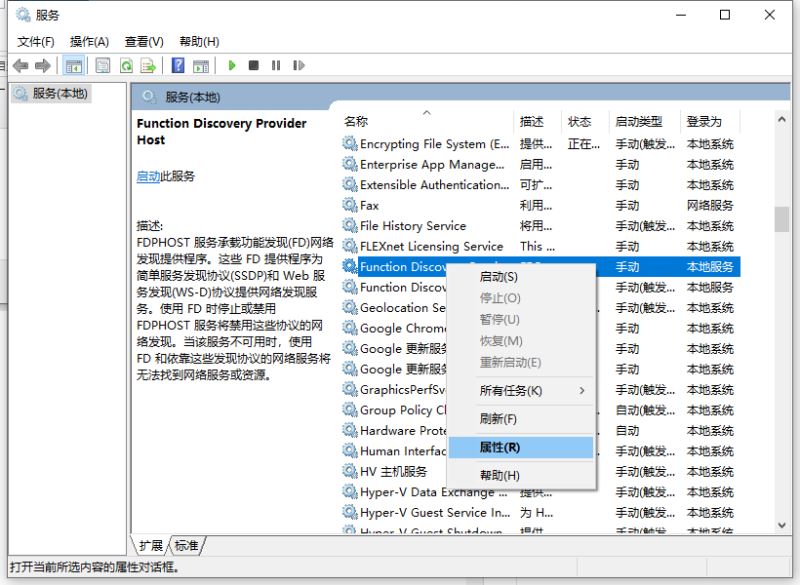
7、在打开的属性窗口中,单击开始按钮,同时单击“开始类型”项目,将其设置为自动,最后单击确定按钮。然后,同样地,依次把function discovery resource publication、homegroup listener、homegroup provider、peer name resolution protocol、peer networking grouping、peer networking identity manager等服务项全部启动,再次设置家庭组就可以正常使用了。

以上就是小编为大家带来的win10无法加入家庭组解决方法,希望对大家有所帮助,更多相关内容请继续关注代码网。


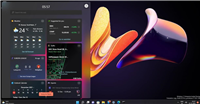
发表评论